新鲜出炉「极链AI云 免费GPU云服务器获取与使用教程」极链网络科技有限公司怎么样极链网络科技有限公司官网
首先看这篇文章,拿到我们给您的免费GPU使用权限~
参考:
打开 极链 AI 云 官网首页,新用户在右上角进行注册,老用户可直接登录。
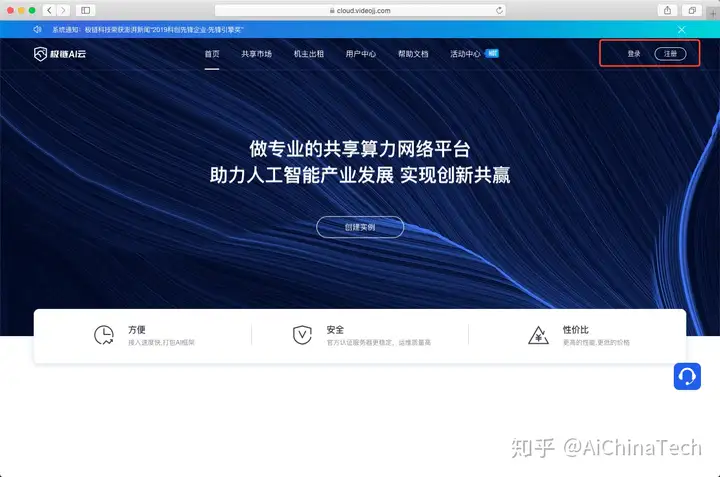
注册页面输入邮箱,点击 发送验证邮件。到自己的邮件查收由极链 AI 云发出的验证码邮件,复制验证码到注册窗口,确认后输入密码。
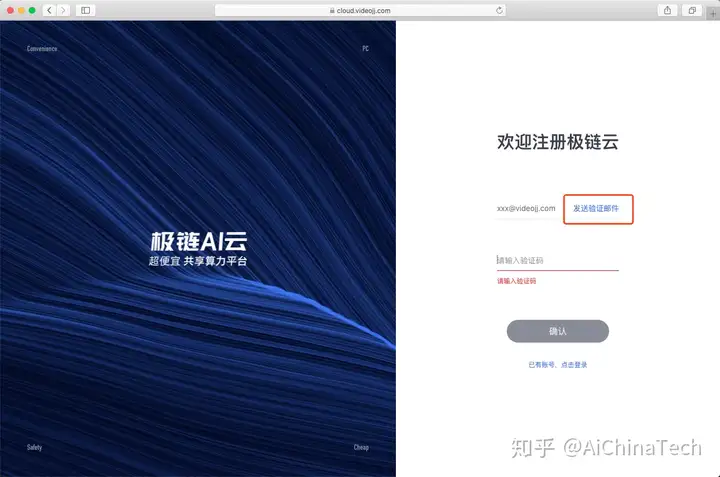
注册完成后自动跳转到引导页面,点击 登录 输入刚注册的账号,进行下一步购买实例的操作。
查看入门手册:打开此文档页面
逛逛共享市场:查看目前提供的机器
开始创建实例:进入实例创建页面
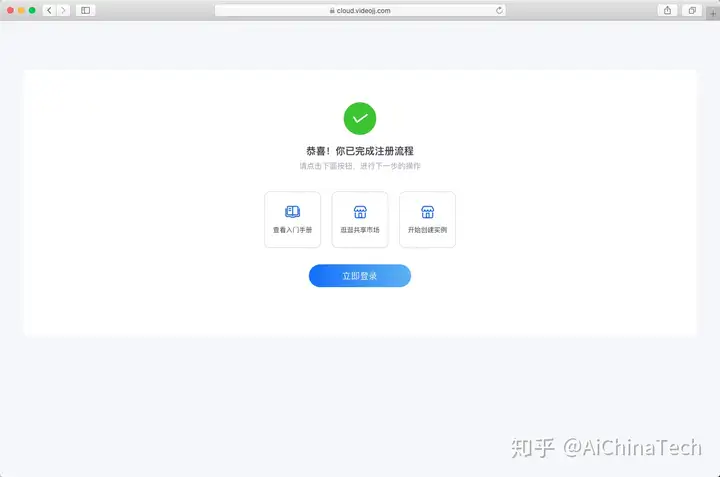
购买实例
购买实例可以从两个入口进入。首页的 共享市场 可以查看当前市场内可供选择的机器,或者从 用户中心 - 租用列表 - 创建实例 进行购买。
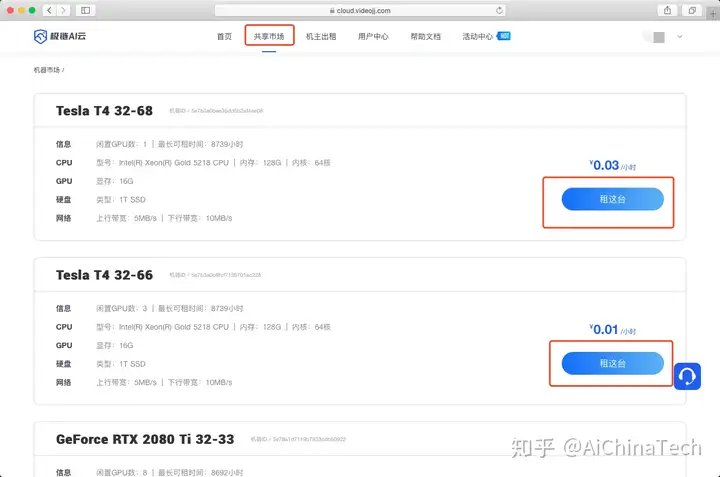
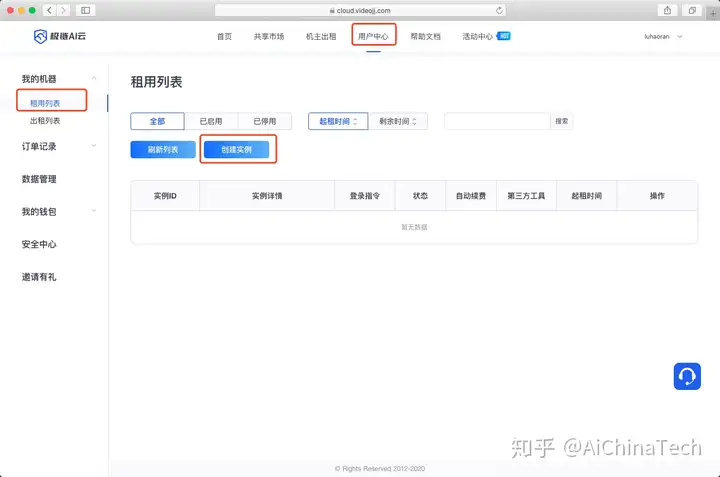
进入创建页面,选择租用的 机器、GPU 数量。根据需求选择实例的镜像与计费类型。如果有优惠券可以选择使用哪一张优惠券。支付方式支持余额、支付宝和微信。(推荐先使用 钱包充值 ,以享受充值赠送活动,支付时使用余额支付) 账户内如存在云币券优先使用云币券扣除。
重要
包月包周默认开启到期自动续费。
费用将自动从账户中扣除,如余额不足将导致停机,请保持余额充足。
可在实例列表的自动续费管理中随时开启或关闭自动续费。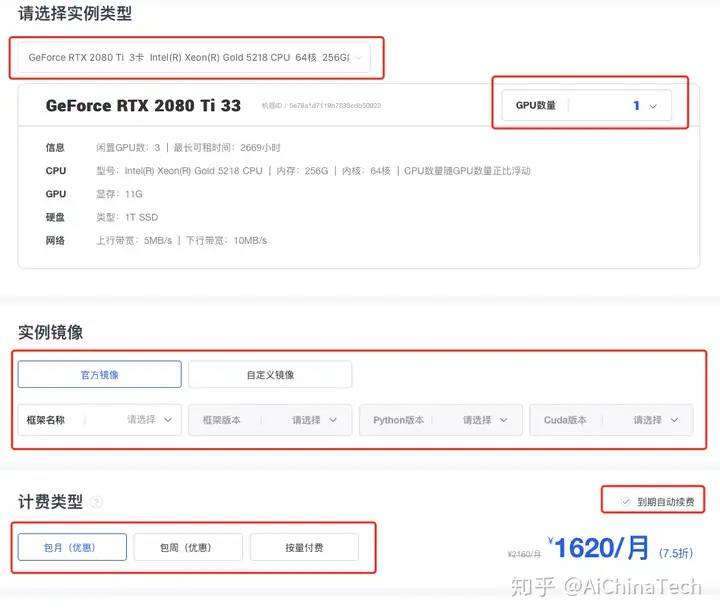
支付成功后点击用户信息回到租用列表。
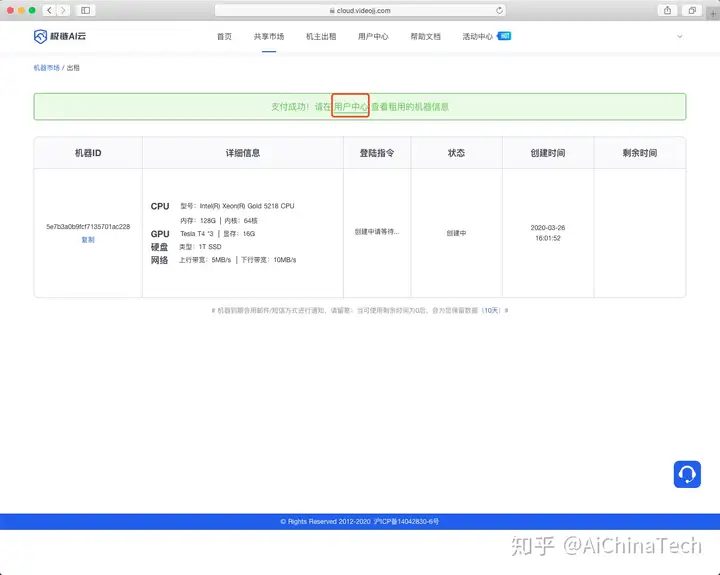
连接实例
租用列表中点击 获取登录指令 后,可以复制链接命令或密码。
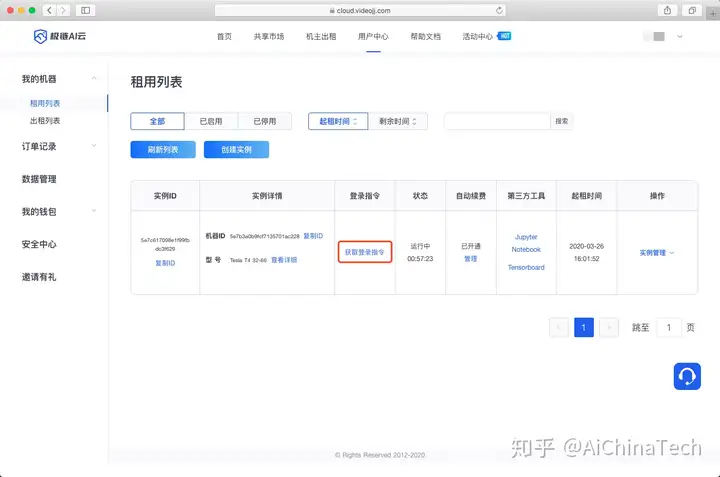
Windows 连接
Windows 平台可以安装 Xshell 进行连接,使用 Xftp 进行文件传输。Xshell 下载: Xshell-6.0.0193p.exe
Xftp 下载: Xftp-6.0.0187p.exe
安装后打开 Xshell,关闭会话窗口,从头来进行创建主机会话。
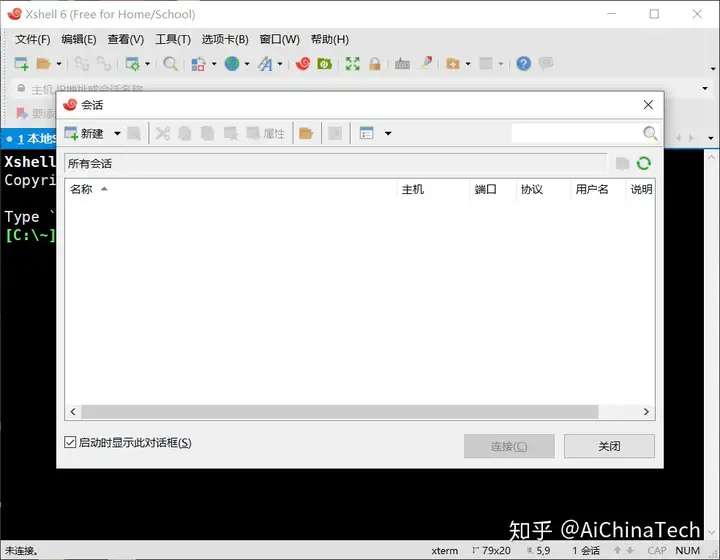
点击 新建会话 按钮。
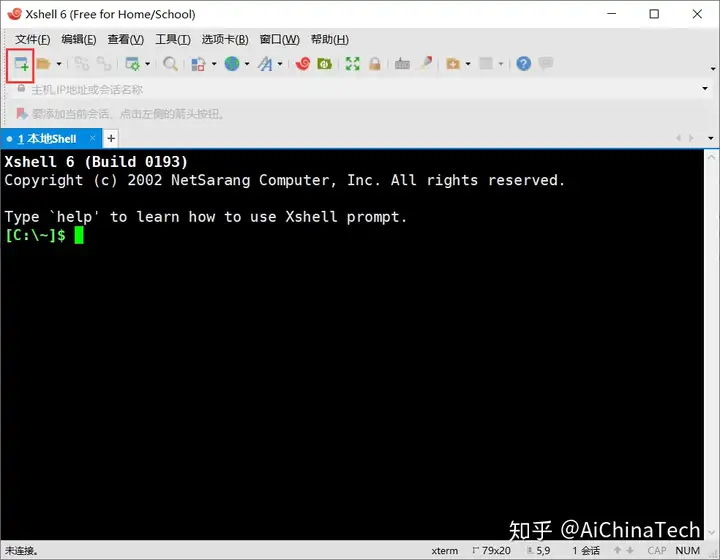
在 新建会话属性 窗口填写自定义名称,主机 填写从控制台复制出的登录指令域名部分,端口号 填写 -p 后的数字。
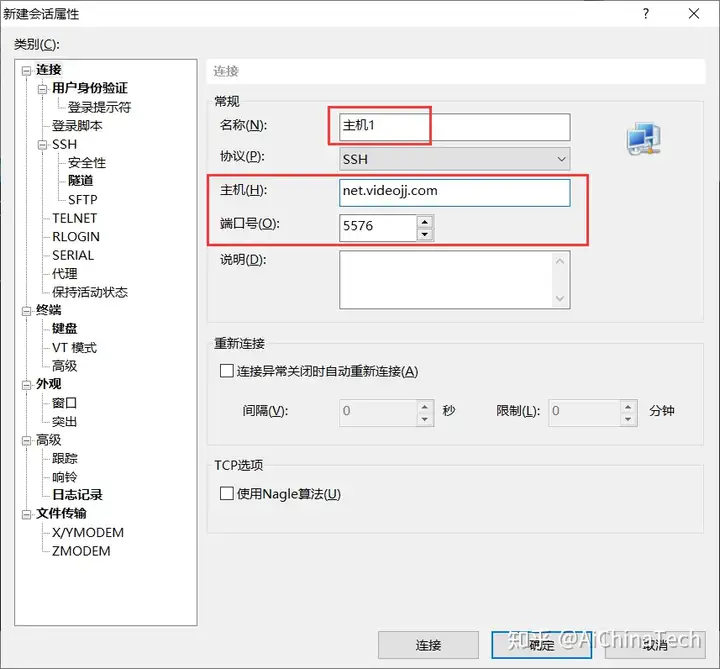
点击左侧类别中的 用户身份认证,右侧 用户名 填写 root,密码填写从控制台复制出的密码。确认保存。
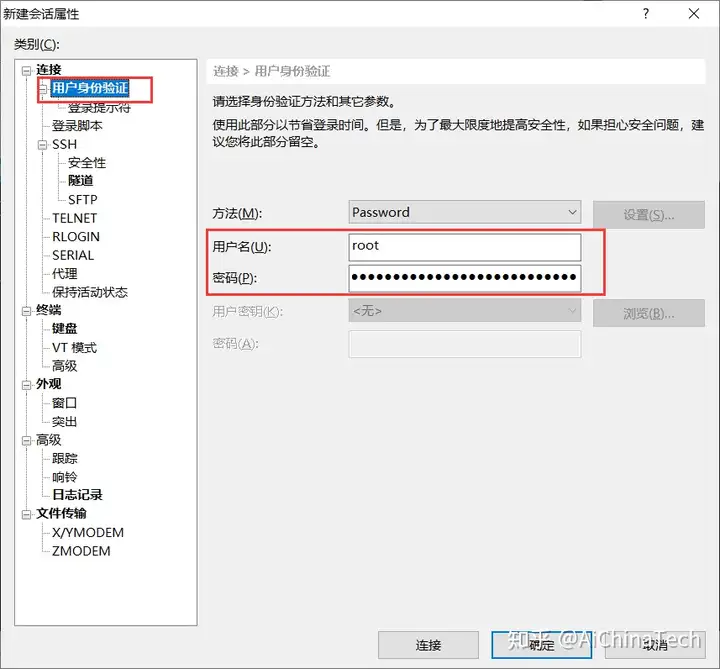
点击 打开会话 按钮。
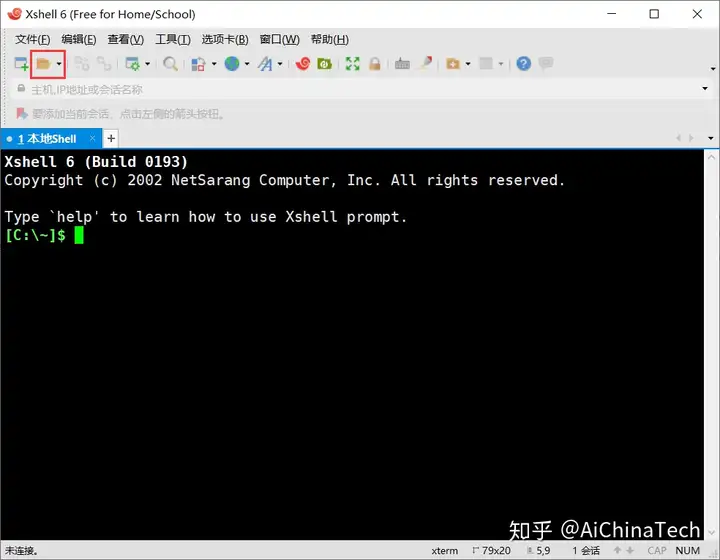
选中刚创建的主机,点击连接。
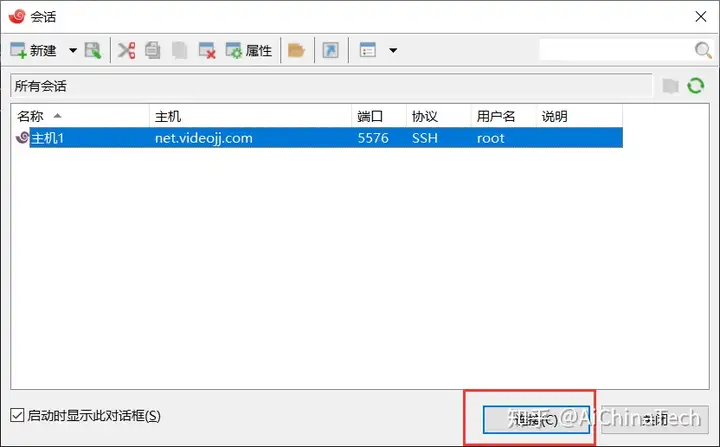
首次连接会提示是否信任公钥,点击 接受并保存。
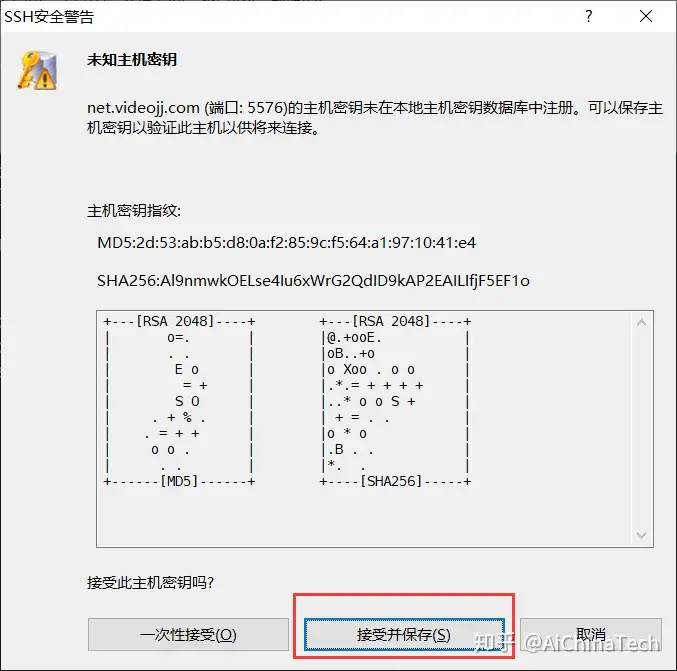
连接成功后可以在终端上进行实例使用。
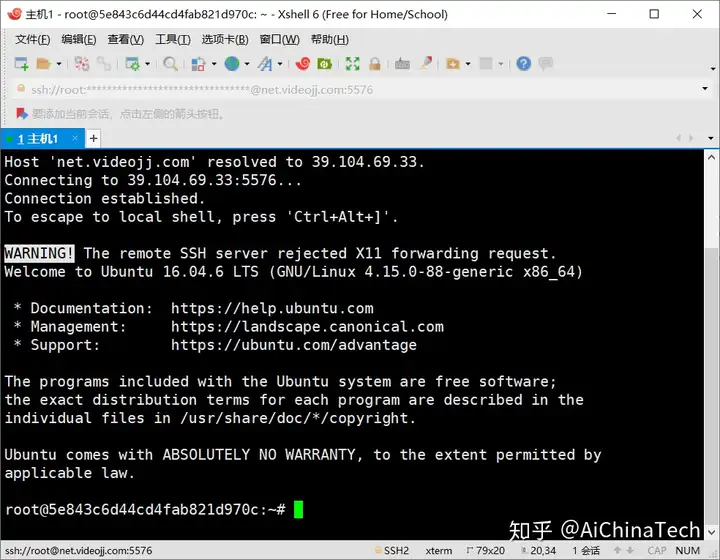
可以在实例中看到有若干挂载好的目录,根据不同的用途存放不同的数据。关于数据的详细说明请查看 数据管理。
/data-input: NAS,速度快,随实例迁移,适用于对速度有一般要求且跟随迁移保留
/data-output: 本地 SSD,速度最快,不随实例迁移,用于存放 TensorFlow 汇总数据
/data-share: OSS,公共空间,只读,存放提供的公共工具
/data-tmp: 本地 SSD,速度最快,不随实例迁移,适用于程序读写的数据
/data-user: OSS,速度慢,随实例迁移,可通过控制台上传数据。只用于存储数据集压缩包,不能解压到这里,速度极慢
关于实例的详细说明请查看 实例管理。
利用 Xftp 工具可以通过 SSH 来进行文件下载和上传,如要将文件上传到 /data-input 目录下。
在 Xshell 连接好实例的情况下,点击 新建文件传输 按钮。
在新打开的 Xftp 界面上,左侧为本地文件系统,右侧为实例内文件,可以双击或右键文件对文件进行上传和下载操作。
建议使用将公钥添加到实例内,实现不需要密码登录。可以在 Xshell 中选择 工具 - 用户密钥管理者,进行密钥管理。
如果本地从未生成过密钥,选择 生成。如果之前已经生成过密钥,忽略此生成步骤。
选择密钥类型和长度,默认参数即可。
生成密钥对。
填写密钥名称,可以为密钥设置密码,或不设置。
生成完成后,点击刚生成的密钥,选择属性。
在 公钥 选项卡内选择将公钥复制。
连接进实例内,将复制的公钥写入认证文件。
退出实例,在 会话 的设置窗口选择刚才的创建的会话。在 用户身份验证 中选择的方法选择 Public Key。用户密钥选择刚才创建的密钥,如果创建时输入了密码,可以在这里填写密码。
保存后通过会话进入实例,如果不需要密码登录成功即为添加成功。进入实例后建议关闭密码验证方式。
macOS 连接
macOS 可以使用原生的终端或 iTerm2 终端连接。原生终端在 启动台 - 其他 - 终端。
iTerm2 下载:iTerm2-3_3_9.zip
下载解压后安装,在启动台中打开 iTerm2。
复制登录指令到终端执行,首次连接会提示是否信任公钥,输入 yes。信任后再输入密码进行登录。
可以在实例中看到有若干挂载好的目录,根据不同的用途存放不同的数据。关于数据的详细说明请查看 数据管理。
/data-input: NAS,速度快,随实例迁移,适用于对速度有一般要求且跟随迁移保留
/data-output: 本地 SSD,速度最快,不随实例迁移,用于存放 TensorFlow 汇总数据
/data-share: OSS,公共空间,只读,存放提供的公共工具
/data-tmp: 本地 SSD,速度最快,不随实例迁移,适用于程序读写的数据
/data-user: OSS,速度慢,随实例迁移,可通过控制台上传数据。只用于存储数据集压缩包,不能解压到这里,速度极慢
建议使用将公钥添加到实例内,实现不需要密码登录。如果本地从未生成过密钥,在 本地 使用 ssh-keygen 命令生成。如果之前生成过,忽略此步骤。
生成后私钥保存在 ~/.ssh 目录下,私钥为 id_rsa ,公钥为 id_rsa.pub。
新鲜出炉「极链AI云 免费GPU云服务器获取与使用教程」极链网络科技有限公司怎么样极链网络科技有限公司官网






